
深度技术系统
深度技术在中国大陆是使用率非常高的VIP修改版Windows操作系统,装机方便。通过先进的互联网多媒体通讯技术,服务工程师在被许可的情况下连接到用户电脑,远程接管用户电脑,解决用户使用电脑过程中产生的各种问题,包括:软件安装、系统优化、数据备份、查毒杀毒、 系统修复、系统重装等服务 !提供常用的9大类50余款应用软件的帮教下载、安装、升级、卸载等服务,实现用户电脑畅快使用。
win10系统禁止windows Messenger自启动的操作方法
很多win10用户在使用电脑的时候,会发现win10系统禁止windows Messenger自启动的的现象,根据小编的调查并不是所有的朋友都知道win10系统禁止windows Messenger自启动的的问题怎么解决,不会的朋友也不用担心,下面我就给大家讲解一下win10系统禁止windows Messenger自启动的的少许解决办法,其实步骤很简单,只需要1.点击“开始”|“运行”,在运行对话框中键入“msconfig” 2.回车后打开“系统配置实用程序”对话框。接着点选“启动”选项卡,在“启动项目”列表框中将“msmsgs”选项前复选框内的对勾去掉(如图2),单击“确定”按钮,重新启动计算机即可。这样的方式进行电脑操作,的步骤就可以搞定了,还有不知道win10系统禁止windows Messenger自启动怎么解决的朋友赶快来学习一下吧!
系统配置实用程序法
1.点击“开始”|“运行”,在运行对话框中键入“msconfig”(如图1)
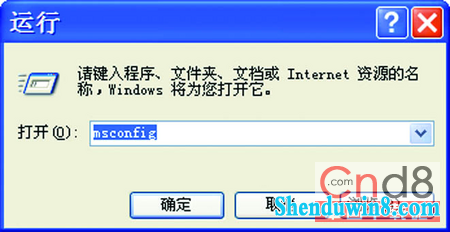
2.回车后打开“系统配置实用程序”对话框。接着点选“启动”选项卡,在“启动项目”列表框中将“msmsgs”选项前复选框内的对勾去掉(如图2),单击“确定”按钮,重新启动计算机即可。
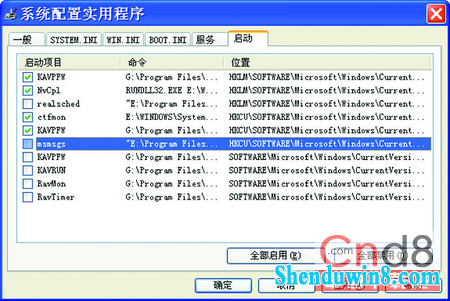
组策略设置法
1.点击“开始”|“运行”,在运行对话框中键入“gpedit.msc”(如图3)
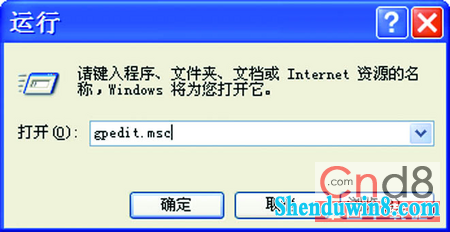
2.打开组策略编辑器。依次展开“‘本地计算机’策略”|“计算机配置”|“管理模板”|“windows组件”|“windows Messenger”选项(如图4)
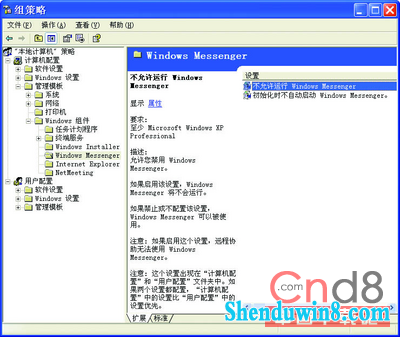
3.接着在右侧窗口中双击“不允许运行windows Messenger”,在出现的属性窗口中选中“已启用”(如图5),单击“确定”即可。

注册表设置法
1.点击“开始”|“运行”,在运行对话框中键入“Regedit”(如图6)
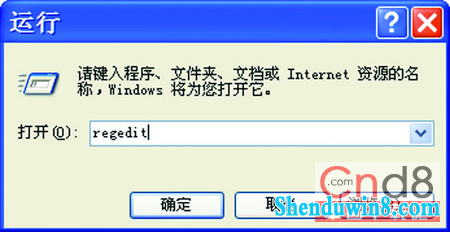
2.回车后打开注册表编辑器。依次展开如下分支:HKEY_CURREnT_UsER/software/Microsoft/
windows/CurrentVersion/Run(如图7),在右侧的窗格中删除“msmsgs”键值即可。
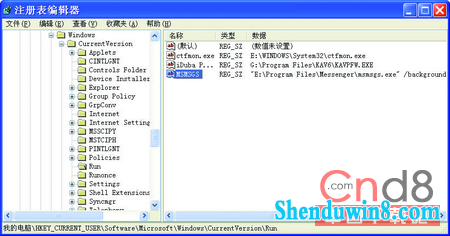
卸载windows Messenger法
如果你确定不再需要windows Messenger了,为禁止其自动运行可以将它卸载掉,这样还可释放出部分磁盘空间。
1.打开资源管理器,定位到“C:/windows/inf”目录下(其中C为系统所在分区盘符,请自行修改)找到“sysoc.inf”文件(注意,该文件是隐藏属性),用记事本程序打开它,在“Components”小节中找到“msmsgs=msgrocm.dll,ocEntry,msmsgs.inf,hide,7”行(如图8)
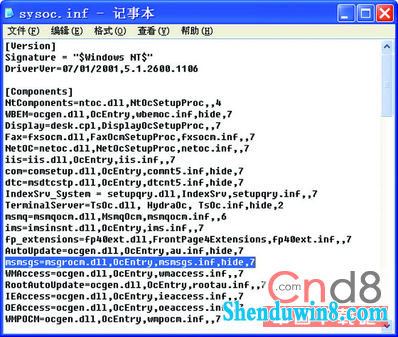
2.删除其中的“hide,”字样,存盘退出。接着,打开“控制面板”,点击“添加或删除程序”,在出现的窗口中点击“添加/删除windows组件”,去掉“windows Messenger”选项前的对勾(图9),单击“下一步”按钮,这样就可以删除windows Messenger了。
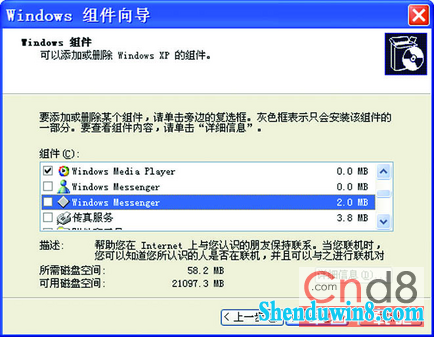
- 相关推荐
- win10系统打开excel20010界面灰色的操作方法
- 大地Win10企业版手机数据线连接电脑没反应的解决方法
- win10系统提示“存储空间不足,无法处理此命令”的操作方法
- win8.1系统文件夹没有访问权限的解决方法
- win8.1系统网络连接不上一直转圈的解决方法
- win10系统联想笔记本开机显示“intel Undi,pxE-2.1(build 083)”的操
- win8.1系统提示应用程序错误0xc0000418.1位置0x004fd589的解决方法
- win8.1系统开机一直停留在“windows正在启动”界面的解决方法
- win10重命名开始屏幕图片的技巧
- 处理win10系统电脑分辨率的办法
- 系统专栏
 深度技术Ghost Win10 64位稳定企业版2016.10(免激活)深度技术Ghost Win10 64位稳定企业版2016.10(免激活)
深度技术Ghost Win10 64位稳定企业版2016.10(免激活)深度技术Ghost Win10 64位稳定企业版2016.10(免激活) 深度技术Ghost Win10 x64位 优化装机版2017.11月(永久激活)深度技术Ghost Win10 x64位 优化装机版2017.11月(永久激活)
深度技术Ghost Win10 x64位 优化装机版2017.11月(永久激活)深度技术Ghost Win10 x64位 优化装机版2017.11月(永久激活)- 深度技术Ghost Win10x86 特别专业版 2019.07(绝对激活)深度技术Ghost Win10x86 特别专业版 2019.07(绝对激活)
 深度技术 Ghost Win10 32位 国庆专业版 V2018.10月 (免激活)深度技术 Ghost Win10 32位 国庆专业版 V2018.10月 (免激活)
深度技术 Ghost Win10 32位 国庆专业版 V2018.10月 (免激活)深度技术 Ghost Win10 32位 国庆专业版 V2018.10月 (免激活) 深度技术Ghost Win10 X64 推荐专业版 v2021年04月(免激活)深度技术Ghost Win10 X64 推荐专业版 v2021年04月(免激活)
深度技术Ghost Win10 X64 推荐专业版 v2021年04月(免激活)深度技术Ghost Win10 X64 推荐专业版 v2021年04月(免激活) 深度技术Ghost Win10 X64位 电脑城装机版2017.03(完美激活)深度技术Ghost Win10 X64位 电脑城装机版2017.03(完美激活)
深度技术Ghost Win10 X64位 电脑城装机版2017.03(完美激活)深度技术Ghost Win10 X64位 电脑城装机版2017.03(完美激活)
 深度技术GHOST WIN7 (64位) 官方装机版2017V08(绝对激活)深度技术GHOST WIN7 (64位) 官方装机版2017V08(绝对激活)
深度技术GHOST WIN7 (64位) 官方装机版2017V08(绝对激活)深度技术GHOST WIN7 (64位) 官方装机版2017V08(绝对激活) 深度技术GHOST WIN7 x64 旗舰稳定版v2017年09月(自动激活)深度技术GHOST WIN7 x64 旗舰稳定版v2017年09月(自动激活)
深度技术GHOST WIN7 x64 旗舰稳定版v2017年09月(自动激活)深度技术GHOST WIN7 x64 旗舰稳定版v2017年09月(自动激活) 深度技术GHOST WIN7 X64 全新装机版V2018年08月(免激活)深度技术GHOST WIN7 X64 全新装机版V2018年08月(免激活)
深度技术GHOST WIN7 X64 全新装机版V2018年08月(免激活)深度技术GHOST WIN7 X64 全新装机版V2018年08月(免激活)- 深度技术GHOST WIN7 (64位) 热门旗舰版 2019年07月(绝对激活)深度技术GHOST WIN7 (64位) 热门旗舰版 2019年07月(绝对激活)
 深度技术Windows7 v2020.02 32位 老机装机版深度技术Windows7 v2020.02 32位 老机装机版
深度技术Windows7 v2020.02 32位 老机装机版深度技术Windows7 v2020.02 32位 老机装机版 深度技术GHOST WIN7 32位 装机优化版V2018.03月(无需激活)深度技术GHOST WIN7 32位 装机优化版V2018.03月(无需激活)
深度技术GHOST WIN7 32位 装机优化版V2018.03月(无需激活)深度技术GHOST WIN7 32位 装机优化版V2018.03月(无需激活)
- 系统安装教程
- win8.1系统无法使用网银的解决方法
- win10系统重装后不能上网的操作方法
- win8.1系统桌面上禁止创建文件夹的解决方法
- win10系统打印机中office document image writer不见了的解决办法
- win8.1系统使用iE浏览器提示“浏览器cookie功能被禁用,请开启此功能
- win10系统设置谷歌浏览器打开特定网页的操作方法
- win10电脑显示桌面图片不见了如何办?
- win10系统百度浏览器打开网页很慢的操作方法
- win10系统iE地址栏输入网址后总自动转到114页面的操作方法
- win10系统玩骑马与砍杀提示runtime error错误的操作方法
- win8.1系统修改UG8.0背景颜色的解决方法
- 自由天空W10专业版 10074任意更改开始菜单大小的方法
- xp系统没有摄像头的修复方案
- win8.1系统文字显示乱码错乱的解决方法
- win8.1系统访问win8共享文件夹提示没有权限的解决方法
